vncviewer使用手册
VNC Viewer

/* Style Definitions */table.MsoNormalTable{mso-style-name:普通表格;mso-tstyle-rowband-size:0;mso-tstyle-colband-size:0;mso-style-noshow:yes;mso-style-parent:"";mso-padding-alt:0cm 5.4pt 0cm 5.4pt;mso-para-margin:0cm;mso-para-margin-bottom:.0001pt;mso-pagination:widow-orphan;font-size:10.0pt;font-family:"Times New Roman";mso-fareast-font-family:"Times New Roman";mso-ansi-language:#0400;mso-fareast-language:#0400;mso-bidi-language:#0400;}【实验】【VNC】Linux环境VNC服务安装、配置与使用1.确认VNC是否安装默认情况下,Red Hat Enterprise Linux安装程序会将VNC服务安装在系统上。
确认是否已经安装VNC服务及查看安装的VNC版本[root@testdb ~]# rpm -q vnc-servervnc-server-4.1.2-9.el5[root@testdb ~]#若系统没有安装,可以到操作系统安装盘的[url=javascript:;]Server[/url]目录下找到VNC服务的RPM安装包vnc-server-4.1.2-9.el5.x86_64.rpm,安装命令如下rpm -ivh /mnt/Server/vnc-server-4.1.2-9.el5.x86_64.rpm2.启动VNC服务使用vncserver命令启动VNC服务,命令格式为“vncserver :桌面号”,其中“桌面号”用“数字”的方式表示,每个用户连个需要占用1个桌面启动编号为1的桌面示例如下[root@testdb ~]# vncserver :1You will require a password to access your desktops.Password:Verify:xauth: creating new authority file /root/.XauthorityNew 'testdb:1 (root)' desktop is testdb:1Creating default startup script. /root/.vnc/xstartupStarting applications specified in /root/.vnc/xstartupLog file is /root/.vnc/testdb:1.log以上命令执行的过程中,因为是第一次执行,需要输入密码,这个密码被加密保存在用户主目录下的.vnc子目录(/root/.vnc/passwd)中;同时在用户主目录下的.vnc子目录中为用户自动建立xstartup配置文件(/root/.vnc/xstartup),在每次启动VND服务时,都会读取该文件中的配置信息。
Redhat as 5 vncserver及vncviewer的详细配置
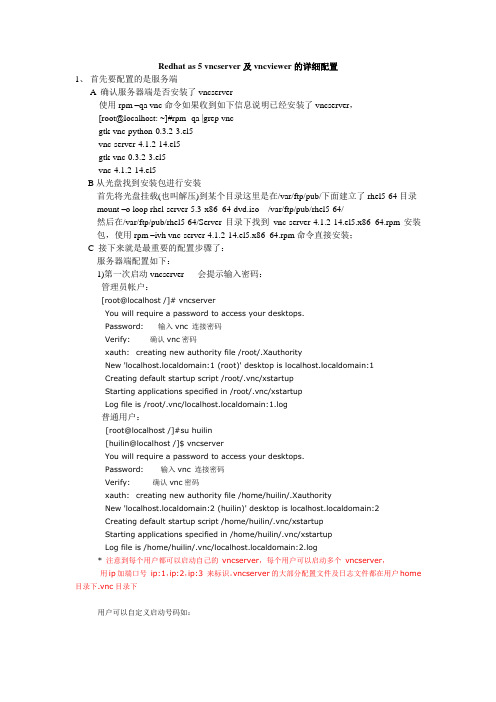
Redhat as 5 vncserver及vncviewer的详细配置1、首先要配置的是服务端A 确认服务器端是否安装了vncserver使用rpm –qa vnc命令如果收到如下信息说明已经安装了vncserver,[root@localhost: ~]#rpm -qa |grep vncgtk-vnc-python-0.3.2-3.el5vnc-server-4.1.2-14.el5gtk-vnc-0.3.2-3.el5vnc-4.1.2-14.el5B从光盘找到安装包进行安装首先将光盘挂载(也叫解压)到某个目录这里是在/var/ftp/pub/下面建立了rhel5-64目录mount –o loop rhel-server-5.3-x86_64-dvd.iso /var/ftp/pub/rhel5-64/然后在/var/ftp/pub/rhel5-64/Server目录下找到vnc-server-4.1.2-14.el5.x86_64.rpm安装包,使用rpm –ivh vnc-server-4.1.2-14.el5.x86_64.rpm命令直接安装;C 接下来就是最重要的配置步骤了:服务器端配置如下:1)第一次启动vncserver 会提示输入密码:管理员帐户:[root@localhost /]# vncserverYou will require a password to access your desktops.Password: 输入vnc 连接密码Verify: 确认vnc密码xauth: creating new authority file /root/.XauthorityNew 'localhost.localdomain:1 (root)' desktop is localhost.localdomain:1Creating default startup script /root/.vnc/xstartupStarting applications specified in /root/.vnc/xstartupLog file is /root/.vnc/localhost.localdomain:1.log普通用户:[root@localhost /]#su huilin[huilin@localhost /]$ vncserverYou will require a password to access your desktops.Password: 输入vnc 连接密码Verify: 确认vnc密码xauth: creating new authority file /home/huilin/.XauthorityNew 'localhost.localdomain:2 (huilin)' desktop is localhost.localdomain:2Creating default startup script /home/huilin/.vnc/xstartupStarting applications specified in /home/huilin/.vnc/xstartupLog file is /home/huilin/.vnc/localhost.localdomain:2.log* 注意到每个用户都可以启动自己的vncserver,每个用户可以启动多个vncserver,用ip加端口号ip:1,ip:2,ip:3 来标识。
VNC的使用手册(TightVNC)

VNC的使用手册(TightVNC)介绍本章主要介绍VNC的使用,包括:创建新的VNC连接、创建VNC连接快捷方式、使用VNC传输文件、全屏显示VNC连接界面和退出全屏,显示和隐藏VNC连接界面的工具栏。
使用VNC软件连接到其他主机,必须保证目标主机同样安装了VNC软件且本机与目标主机的网路通讯正常。
打开VNC软件1.点击“开始“;2.点击’所有程序(P)”;3.点击“TightVNC”;4.点击“TightVNC Viewer”,打开VNC软件;使用VNC连接目标主机1.在方框内输入目标主机的IP地址,点击按钮可以查看到本机通过VNC成功连接过的主机记录;2.点击“Connect”;3.在方框内输入VNC登录密码;4.点击“OK”;创建新的VNC连接1.鼠标右键点击VNC连接界面顶部蓝色部分,在弹出的菜单中鼠标左键点击“Newconnection”或在VNC连接界面点击图标,新建一个VNC连接;2.在方框内输入目标主机的IP地址;3.点击“Connect”;4.在方框内输入VNC登录密码;5.点击“OK”;创建VNC连接快捷方式1.鼠标右键点击VNC连接界面顶部蓝色部分,在弹出的菜单中鼠标左键点击“Savesession to a vnc file”或在VNC连接界面点击图标,将本次连接保存为一个VNC格式的文件;2.点击图标,在下拉菜单中选择VNC文件的存储位置;3.在方框内输入VNC文件的保存文件名,保存文件名最好为一个主机名或IP地址;4.点击“保存(S)”;1.鼠标右键点击VNC连接界面顶部蓝色部分,在弹出的菜单中鼠标左键点击“Transfer files”或在VNC连接界面点击图标;2.在左侧方框内,鼠标左键选中需要向目标主机传输的文件;3.点击图标;4.在弹出的窗体中点击“是(Y)”,确定要将文件传输到目标主机;5.点击图标,返回上一级文件目录;6.点击“Remove”删除选中的文件;1.鼠标右键点击VNC连接界面顶部蓝色部分,在弹出的菜单中鼠标左键点击“Transfer files”或在VNC连接界面点击图标;2.在右侧方框内,鼠标左键选中需要向本机传输的文件;3.点击图标;4.在弹出的窗体中点击“是(Y)”,确定要将目标主机内的文件传输到本机;5.点击图标,返回上一级文件目录;6.点击“Remove”删除选中的文件;VNC连接界面全屏显示和退出全屏显示1.在非全屏显示时鼠标右键点击VNC连接界面顶部蓝色部分,在弹出的菜单中鼠标左键点击“Full screen”或在VNC连接界面点击图标,VNC连接界面将会全屏显示;2.在VNC连接界面为全屏显示时,同时按住键盘上的“Ctrl+Alt+Shift+F”键,退出全屏显示;隐藏和显示VNC界面的工具栏1.在VNC界面有工具栏显示的情况下,鼠标右键点击VNC连接界面顶部蓝色部分,在弹出的菜单中鼠标左键点击“Showtoolbar”,将“Show toolbar”前端的“√”去掉或同时按住键盘上的“Ctrl+Alt+Shift+T”键,VNC界面的工具栏即会隐藏;2.在VNC界面工具栏隐藏的情况下,鼠标右键点击VNC连接界面顶部蓝色部分,在弹出的菜单中鼠标左键点击“Show toolbar”或同时按住键盘上的“Ctrl+Alt+Shift+T”键,VNC界面的工具栏即会显示;注重合作尊重对手强调互补不言取代结束。
vncviewer命令用法 linux csdn

vncviewer命令用法linux csdn使用vncviewer命令连接到远程主机VNC(Viewer)是一款非常常用的远程桌面控制软件,可以方便地在本地计算机上连接到远程主机并进行操作。
在Linux上,我们可以使用vncviewer命令来连接到远程主机。
本文将会详细介绍vncviewer命令的用法,以及一步一步的连接远程主机的操作流程。
第一步,安装VNC Viewer在开始之前,我们需要先确保在本地计算机上已经安装了vncviewer软件。
在大部分Linux发行版中,vncviewer已经作为默认软件包之一进行了安装。
如果没有安装,可以使用系统的包管理工具进行安装。
下面以Ubuntu系统为例,演示如何安装vncviewer软件。
打开终端,执行以下命令来安装vncviewer软件:sudo apt-get updatesudo apt-get install vncviewer系统将会自动安装vncviewer软件及其依赖项。
第二步,连接到远程主机当vncviewer软件安装完成后,我们就可以开始连接到远程主机了。
在连接之前,我们需要先获取远程主机的IP地址或者主机名,并确保远程主机已经开启了VNC服务。
下面通过一个实例来演示如何使用vncviewer命令连接到远程主机:假设远程主机的IP地址为192.168.1.100。
打开终端,执行以下命令来连接到远程主机:vncviewer 192.168.1.100执行以上命令后,vncviewer软件会弹出一个窗口,提示输入VNC密码。
输入正确的密码后,就能够成功连接到远程主机。
在连接到远程主机之后,我们可以在vncviewer窗口中看到远程主机的桌面画面,通过鼠标和键盘就能够在远程主机上进行操作了。
第三步,高级用法除了基本的连接功能之外,vncviewer命令还提供了一些高级的用法,来满足不同的需求。
下面介绍几个常用的高级用法:1. 指定分辨率在连接远程主机时,可以通过“-geometry”参数来指定分辨率。
VNC Server和VNC Viewer使用方法
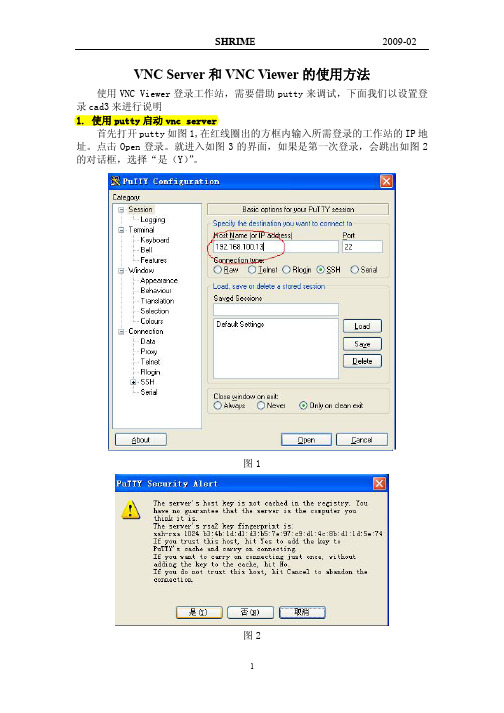
SHRIME
2.vncpasswd - change a VNC password
2009-02
ห้องสมุดไป่ตู้
SYNOPSIS
vncpasswd [passwd-file]
DESCRIPTION
vncserver can be run with no options at all. In this case it will choose the first available display number (usually :1), start Xvnc as that display, and run a couple of basic applications to get you started. You can also specify the display number, in which case it will use that number if it is available and exit if not, eg:
FILES
Several VNC-related files are found in the directory $HOME/.vnc: $HOME/.vnc/xstartup
A shell script specifying X applications to be run when a VNC desktop is started. If it doesn't exist, vncserver will create a new one which runs a couple of basic applications. $HOME/.vnc/passwd The VNC password file. $HOME/.vnc/host:display#.log The log file for Xvnc and applications started in xstartup. $HOME/.vnc/host:display#.pid Identifies the Xvnc process ID, used by the -kill option.
教你轻松设置VNC Viewer玩转远程协助!

教你轻松设置VNC Viewer玩转远程协助!威纶通新VNC Viewer的到来,很多人都迫不及待的想知道实现“VNC Viewer”功能,需要什么样的条件! 如下介绍,请务必看仔细,能不能实现远程协助,就靠这些了!
VNC Veiwer 功能适用条件
适用产品-iE系列(带以太网)、eMT系列等等
软件版本-EB Pro V5.05.01及以上
OS版本号-OS v20160418及以上
系统架构
架构一:移动终端 ~ HMI
安装VNC Viewer客户端的PC 、平板电脑、手机可以远程监控支持VNC Server的HMI;
架构二:HMI ~ HMI
支持VNC Viewer功能的HMI可以远程监控同一网络下其他支持VNC Server的HMI;
架构三:HMI ~ PC端
支持VNC Viewer功能的HMI可以远程监控安装VNC Server 的PC或移动端。
实际操作
【1】进行服务器端HMI的系统设置->VNC server设置->启动VNC服务连接
制条】的【启用】,并在下方输入窗口控制条的标题
【3】勾选启用PLC控制地址,设定LW100
【4】建立三个【多状态设置】开关,设定LW101将【属性】的【模式】设定为【写入常数】。
将【设定常数】分别设为
1,2,3分别表示START\STOP\UPDATE.
【5】建立四个【数值】元件。
设定LW102~LW105为【IP】
【6】建立一个【字符】元件。
设定为LW108为【密码】。
设定【长度】为16.(默认密码为111111)。
vcn软件操作

VNC说明及安装步骤目录VNC概述 (1)VNC软件的安装 (2)VNC的使用步骤 (8)VNC配置步骤 (9)VNC概述VNC是在基于UNIX和Linux操作系统的免费的开放源码软件,远程控制能力强大,高效实用,其性能可以和Windows和MAC中的任何远程控制软件媲美。
VNC基本上是由两部分组成:一部分是客户端的应用程序(vncviewer);另外一部分是服务器端的应用程序(vncserver)。
VNC的基本运行原理和一些Windows下的远程控制软件很相象。
VNC的服务器端应用程序在UNIX和Linux操作系统中适应性很强,图形用户界面十分友好,看上去和Windows下的软件界面也很类似。
在南昌市企业基础信息共享与应用平台项目中,中心服务器、前置机服务器都是LINUX,管理员可以采用VNC软件对LINUX系统进行管理,对应用系统进行部署。
一、在window系统中使用vnc软件,进行远程监控linux系统服务器。
使用VNC,管理员可以在window系统上远程监控服务器的linux系统,在机器上展现远程机器的系统图形用户界面,进行应用系统的安装及部署。
如以下图,VNC软件的安装以下是VNC软件的安装及配置:1.VNC软件的安装步骤:第一步:下载VNC。
第二步:安装VNC,跟一般的软件安装步骤一样。
(1)点击VNC软件,进入:(2)点击――> ,如图所示:(3)同意条款,点击――> ,如图所示:(4)选择安装路径,点击――> ,如图所示:(5)选择安装的内容如:选择完之后,点击――> ,如图所示:(6)点击――> ,如图所示:(7)点击――> ,如图所示:(8)点击――> ,如图所示:(9)点击――> ,如图所示:(10)点击――> ,VNC软件安装成功VNC的使用步骤下面主要是讲述VNC在window系统中使用的步骤:第一步:打开window系统中的vnc程序,点击:第二步:配置svn的ip地址和端口号:第三步:输入linux系统的ip以及vncserver的端口,如:第四步:点击,页面如下:第五步:输入该系统的密码,如192.168.2.249的linux系统密码是:password,页面如下:第六步:点击,页面如下:完成了从window系统到linux系统的远程监控。
vcn软件操作步骤

VNC说明及安装步骤目录VNC概述 (1)VNC软件的安装 (2)VNC的使用步骤 (8)VNC配置步骤 (9)VNC概述VNC是在基于UNIX和Linux操作系统的免费的开放源码软件,远程控制能力强大,高效实用,其性能可以和Windows和MAC中的任何远程控制软件媲美。
VNC基本上是由两部分组成:一部分是客户端的应用程序(vncviewer);另外一部分是服务器端的应用程序(vncserver)。
VNC的基本运行原理和一些Windows下的远程控制软件很相象。
VNC的服务器端应用程序在UNIX和Linux操作系统中适应性很强,图形用户界面十分友好,看上去和Windows下的软件界面也很类似。
在南昌市企业基础信息共享与应用平台项目中,中心服务器、前置机服务器都是LINUX,管理员可以采用VNC软件对LINUX系统进行管理,对应用系统进行部署。
一、在window系统中使用vnc软件,进行远程监控linux系统服务器。
使用VNC,管理员可以在window系统上远程监控服务器的linux系统,在机器上展现远程机器的系统图形用户界面,进行应用系统的安装及部署。
如以下图,VNC软件的安装以下是VNC软件的安装及配置:1.VNC软件的安装步骤:第一步:下载VNC。
第二步:安装VNC,跟一般的软件安装步骤一样。
(1)点击VNC软件,进入:(2)点击――> ,如图所示:(3)同意条款,点击――> ,如图所示:(4)选择安装路径,点击――> ,如图所示:(5)选择安装的内容如:选择完之后,点击――> ,如图所示:(6)点击――> ,如图所示:(7)点击――> ,如图所示:(8)点击――> ,如图所示:(9)点击――> ,如图所示:(10)点击――> ,VNC软件安装成功VNC的使用步骤下面主要是讲述VNC在window系统中使用的步骤:第一步:打开window系统中的vnc程序,点击:第二步:配置svn的ip地址和端口号:第三步:输入linux系统的ip以及vncserver的端口,如:第四步:点击,页面如下:第五步:输入该系统的密码,如192.168.2.249的linux系统密码是:password,页面如下:第六步:点击,页面如下:完成了从window系统到linux系统的远程监控。
- 1、下载文档前请自行甄别文档内容的完整性,平台不提供额外的编辑、内容补充、找答案等附加服务。
- 2、"仅部分预览"的文档,不可在线预览部分如存在完整性等问题,可反馈申请退款(可完整预览的文档不适用该条件!)。
- 3、如文档侵犯您的权益,请联系客服反馈,我们会尽快为您处理(人工客服工作时间:9:00-18:30)。
vncviewer使用手册
VNC Viewer的使用手册如下:
1. 安装VNC Viewer:首先在电脑上安装VNC Viewer,双击下载的安装程序,按照安装向导的指引进行安装。
2. 配置VNC Server:在服务器端安装并配置VNC Server。
安装完成后,
根据提示进行配置,包括设置端口号、选择安全类型等。
3. 连接VNC Server:打开VNC Viewer,在地址栏中输入VNC Server的IP地址和端口号,然后点击连接。
如果配置正确,即可连接到VNC Server,并在VNC Viewer中看到服务器的桌面。
4. 控制VNC Server:通过VNC Viewer,可以使用鼠标和键盘对VNC Server进行控制,就像在本地操作一样。
可以打开文件、运行程序、编辑
文档等。
5. 断开连接:完成操作后,可以点击VNC Viewer中的断开连接按钮,结
束与服务器的连接。
需要注意的是,使用VNC Viewer时需要保证网络连接稳定,同时也要注意保护个人信息和数据安全。
